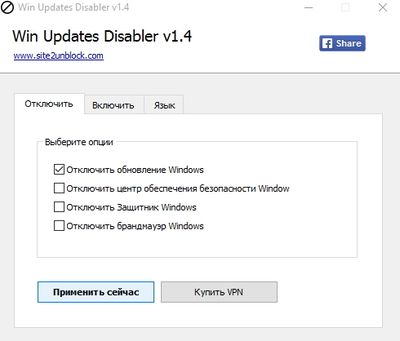Windows 10 – замечательная операционная система. Она быстрая, удобная, функциональная. Однако, есть одна вещь в Windows 10, которая крайне раздражает пользователей – это регулярные автоматические обновления. Причем, порой их установка приходится совершенно ни к месту. Тем более, при установке очередного обновления может произойти сбой и тогда оно будет пытаться установиться снова и снова, испытывая ваши нервы и продолжая тратить ваше драгоценное время.
Сегодня мы расскажем о том, как как отключить автоматическое обновление windows 10 навсегда и поделимся с вами несколькими методами, которые помогут вам в этом.
Предупреждение: автоматические обновления – полезная вещь. Они могут уберечь ваш компьютер от новейших угроз и вирусов, а также улучшить работоспособность системы. Но если вы твердо уверены в необходимости отключения автоматических обновлений Windows 10 навсегда – мы поможем вам в этом.
Как отключить автоматическое обновление windows 10
Способ 1: остановите сервис обновления WIndows
Центр обновлений Windows 10 – это просто еще один процесс в системе, который можно остановить, как и любой другой. Сделать это очень просто:
- Откройте командную строку клавишами Win+R (Win – это клавиша с логотипом ОС), напечатайте services.msc и нажмите “Enter”.
- Из списка процессов выберите “Центр обновления Windows”
 3.В разделе “Тип запуска” выберите “отключить”.
3.В разделе “Тип запуска” выберите “отключить”.
 4.Перезагрузите компьютер
4.Перезагрузите компьютер
Способ 2: установка лимитного подключения
Microsoft попытался позаботиться о пользователях с “лимитными” тарифными планами интернета и дает им возможность отключить скачивание обновлений Windows 10 при использовании подобного интернета.
Сделать это также крайне просто.
- Откройте “Настройки” (клавишами Win+I, где Win – это клавиша с логотипом ОС)
- Выберите раздел “Сеть и интернет”
- Выберите “Wi-fi” и нажмите “дополнительные параметры”
- Включите “Лимитное подключение”

Теперь ваш компьютер больше не будет скачивать обновления при использовании сети Wi-fi.
Примечание: если ваш компьютер подключен по кабелю Ethernet, то он все равно продолжит качать обновления, так как “лимитное” подключение работает только с Wi-fi. Не слишком продумано, правда?)
Способ 3: Редактор групповой политики
Этот метод поможет лишь наполовину: Windows все равно будет уведомлять вас о новых обновлениях, но не будет устанавливать их автоматически (как и было в предыдущих версиях Windows). Впрочем, важные обновления безопасности по прежнему будут устанавливаться автоматически.
Примечание: пользователям Windows 10 этот метод не подойдет – он подходит только владельцам Windows 10 Education, Pro и Enterprise.
- Откройте командную строку клавишами Win+R (Win – это клавиша с логотипом ОС), напечатайте gpedit.msc и нажмите “Enter”.
- Перейдите к “Конфигурация компьютера -> Административные шаблоны -> Компоненты Windows -> Центр обновления Windows”

- Откройте параметр “настройка автоматического обновления”, выберите значение “Отключено” и нажмите ОК.
 4.Откройте “Настройки” ( Win+R), перейдите “Обновление и безопасность” – Центр обновлений Windows” и нажмите “проверка наличия обновлений”. Это необходимо,чтобы применить новые настройки автоматического обновления WIndows. В данном случае обновления, скорее всего, найдутся – но в будущем устанавливаться автоматически не будут
4.Откройте “Настройки” ( Win+R), перейдите “Обновление и безопасность” – Центр обновлений Windows” и нажмите “проверка наличия обновлений”. Это необходимо,чтобы применить новые настройки автоматического обновления WIndows. В данном случае обновления, скорее всего, найдутся – но в будущем устанавливаться автоматически не будут
5.Перезагрузите компьютер.
Если у вас нет доступа к групповой политике – можно отключить автоматическое обновление WIndows 10 через реестр:
- Откройте командную строку клавишами Win+R (Win – это клавиша с логотипом ОС), напечатайте regedit и нажмите “Enter”
- Перейдите по пути: HKEY_LOCAL_MACHINE\SOFTWARE\Policies\Microsoft\Windows\WindowsUpdate\AU
- Нажмите правой кнопкой в любом свободном месте, “Создать” – “Параметр DWORD 32-бита”.Назовите новый параметр “NoAutoUpdate” и присвойте ему значение 1 (единица)
- Откройте “Настройки” ( Win+R), перейдите “Обновление и безопасность” – Центр обновлений Windows” и нажмите “проверка наличия обновлений”. Это необходимо,чтобы применить новые настройки автоматического обновления WIndows. В данном случае обновления, скорее всего, найдутся – но в будущем устанавливаться автоматически не будут.
- Перезагрузите компьютер.